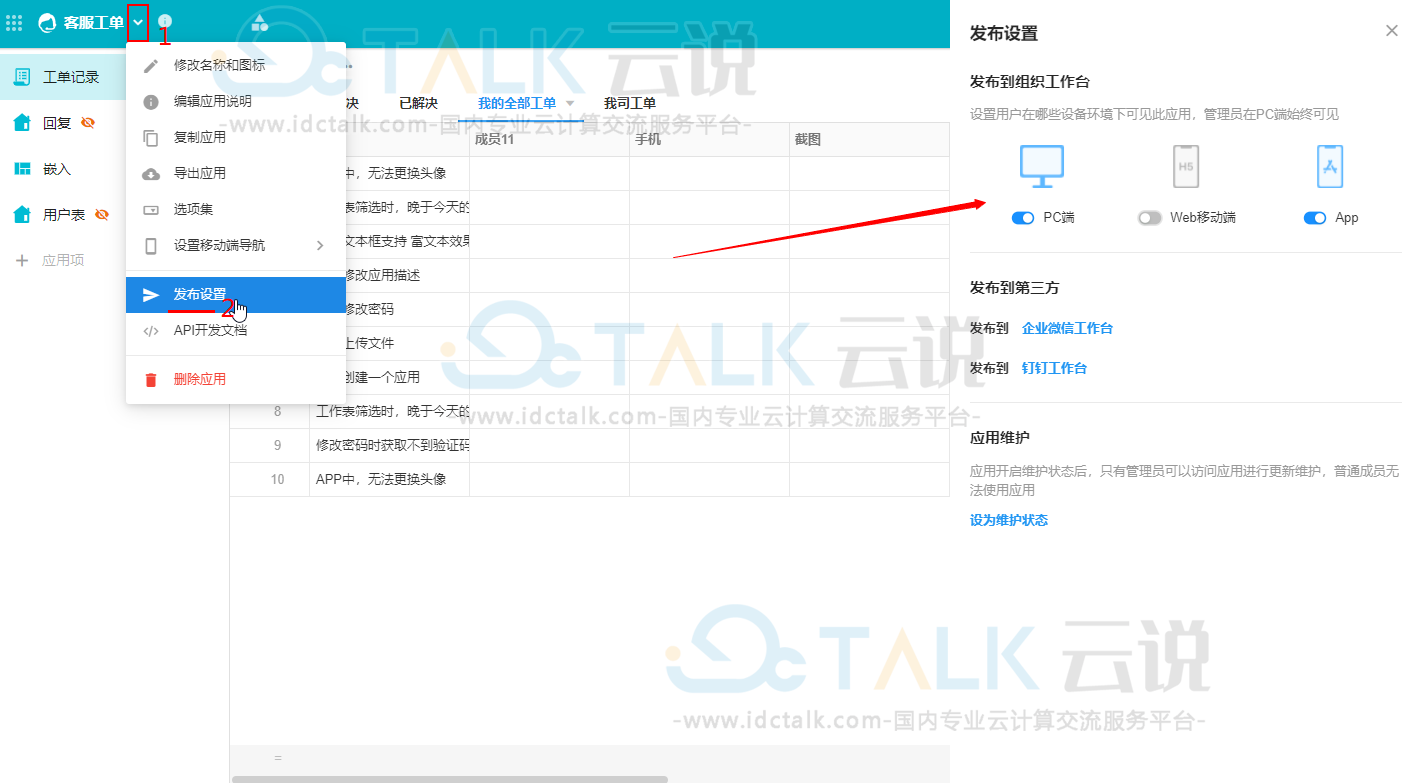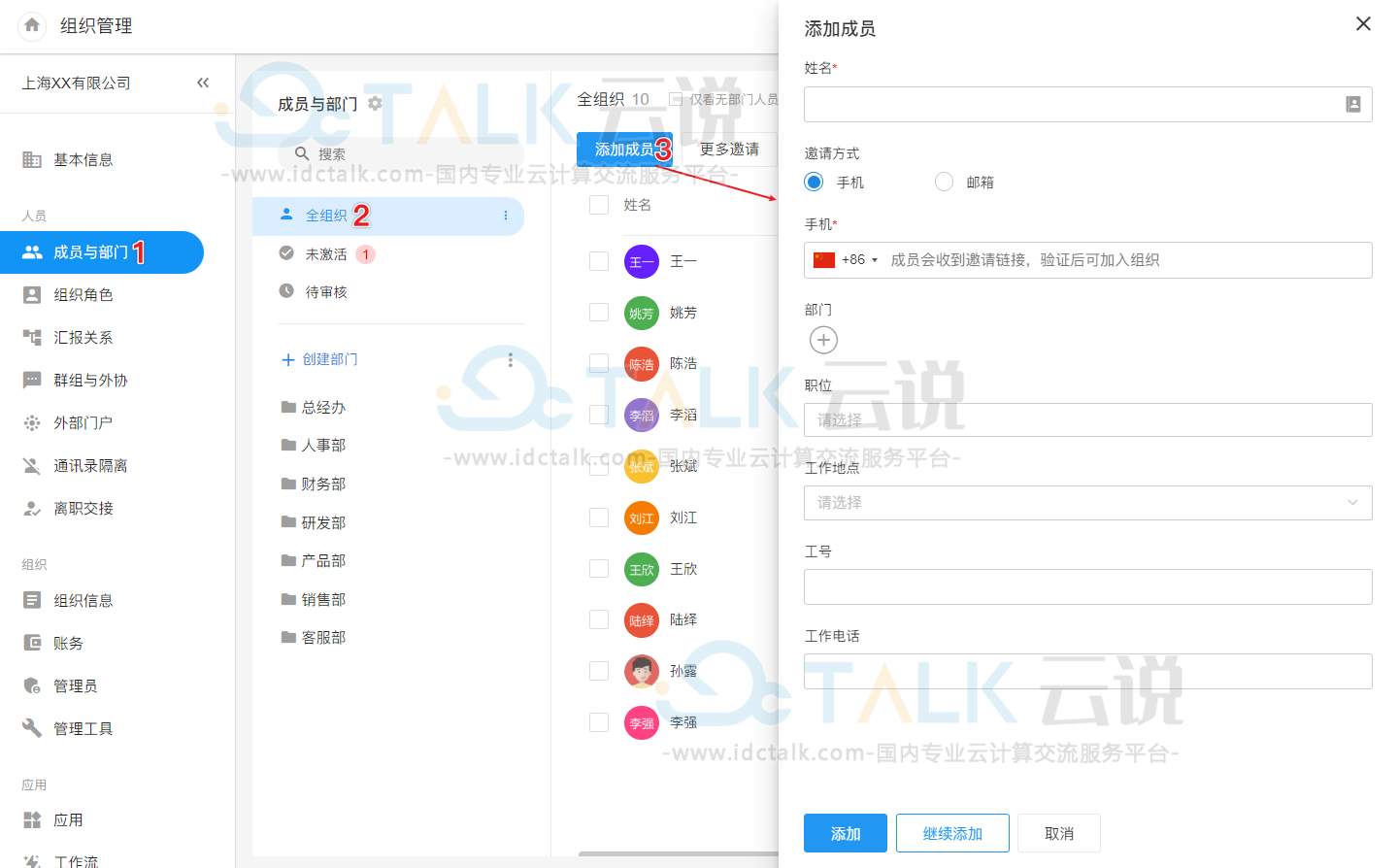日程是支持按本人所在的时区显示日程时间的,对于同一个日程,不同时区的人看到的时间可能是不一样的。本文,小编为大家介绍一下明道云日程中时区是如何显示和设置的。
时区的显示规则
您可能会遇到日程在不同时区如何显示的问题,例如:
- 您在北京创建了3天后的国内的会议日程,3天后会在纽约查看日程,是否需要调整时间。
- 您创建了一个日程,日程参与人可能同时在北京、东京、纽约的人,不同的人查看时间会如何显示。
您放心,日程显示时间会根据用户使用设备(手机,电脑)采用的时区来显示的。例如:您在纽约(美国中部)创建了一个6月1日20:00-21:00的日程。在中国(北京时区)的伙伴查看日程时,显示的就是6月2日09:00-10:00,如下图。
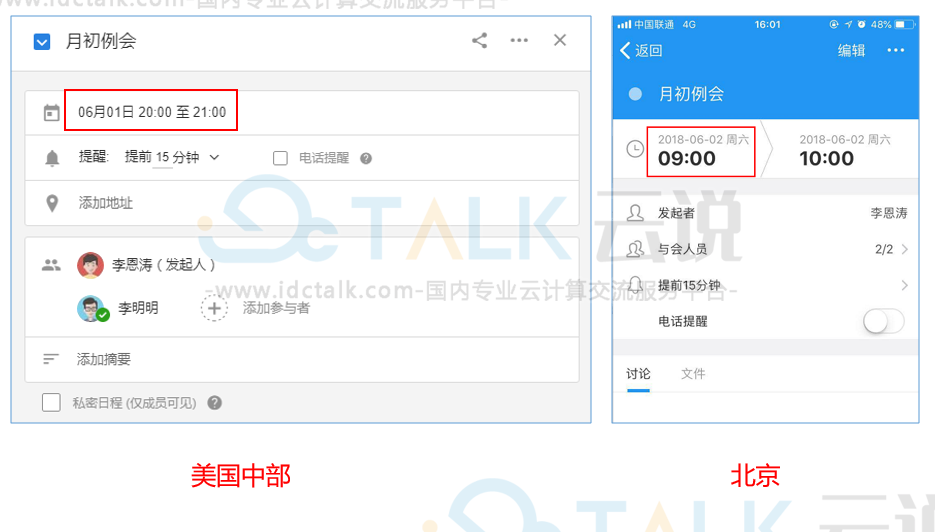
时区如何设置
日程在创建时,默认是按您电脑系统采用的时区来保存的,同时支持直接设定一个时区,并按此时区的时间进行创建保存,来满足当您和同事需要跨时区协作时的需求。
例如:
- 您创建了一个日程,并需要邀请远在纽约的同事参与。需要设置时区时间。
- 您创建一个3天后的内容,三天后您会在纽约查看此日程,需要设置时区时间。
时区设置方法
我们来创建一个纽约时间(GMT-05:00)2019年1月1号早上8:00-8:30的日程
1、在创建日程弹层中,点击【时区】
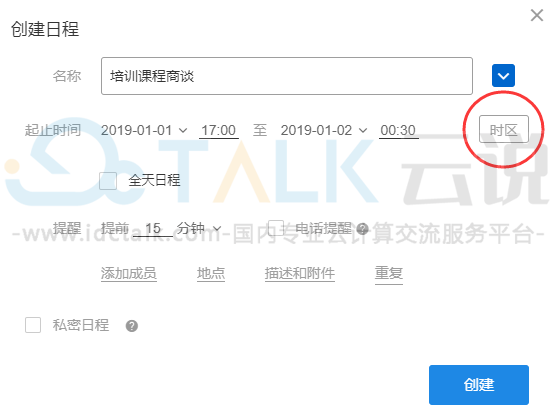
2、选择时区和设置时间
- 选择(GMT-05:00)东部时间的时区。
- 起止时间直接按纽约的时间设置,即2019-01-01 08:00-08:30。
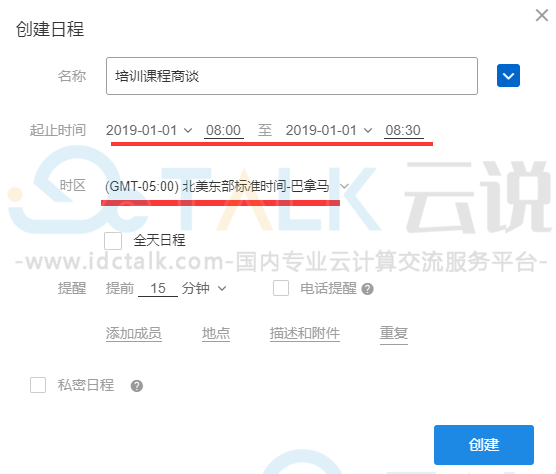
3、点击创建完成操作。
打开日程时,日程的显示时间是按您本机系统选择的时区来显示的。
您的系统如果是北京(GMT+8:00),则日程显示的时间是2019-01-01 21:00-21:30。
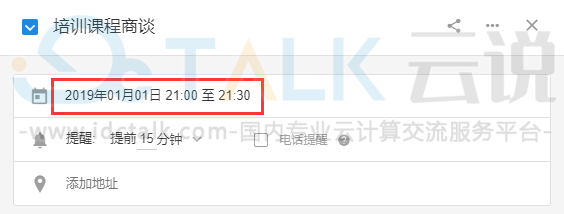
当然,这个操作可以通过不选择时区,直接创建2019-01-01 21:00-21:30的日程即可。